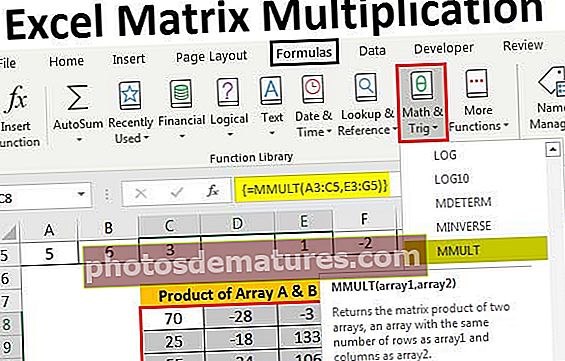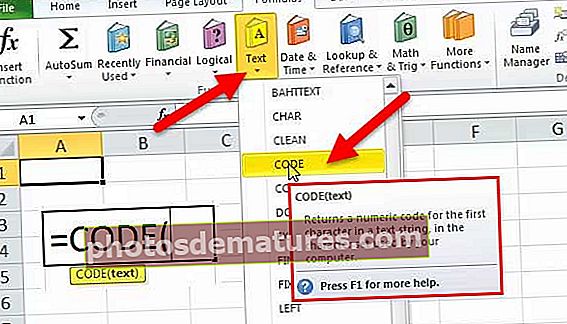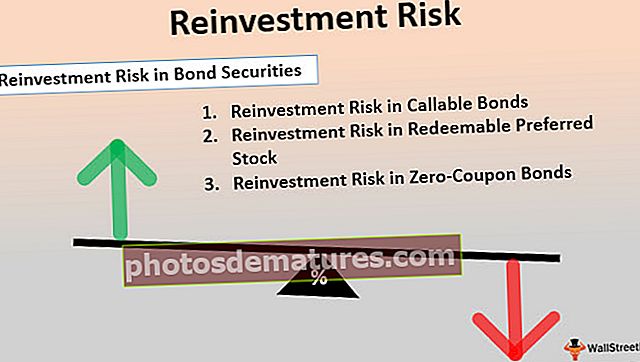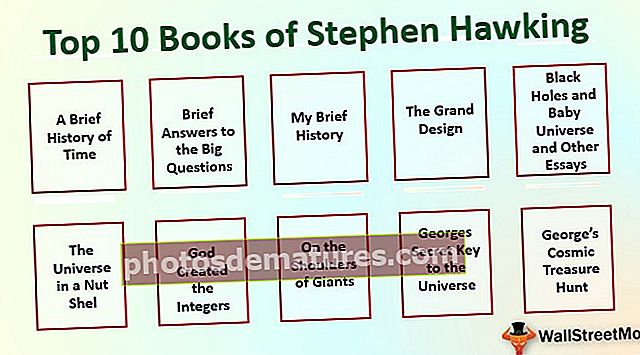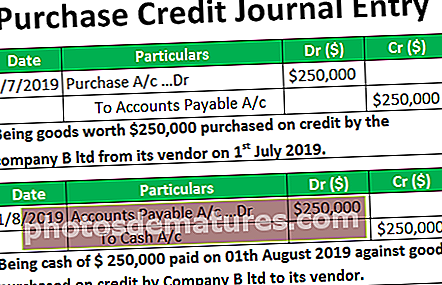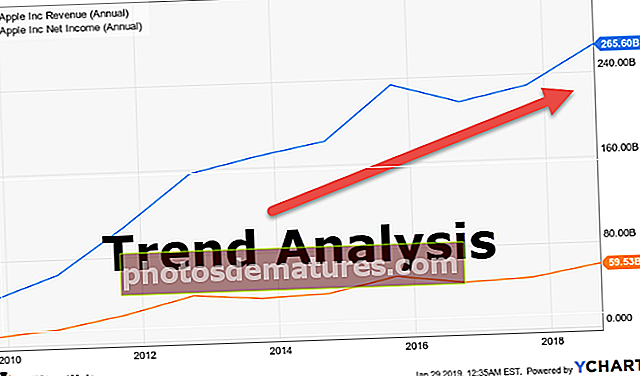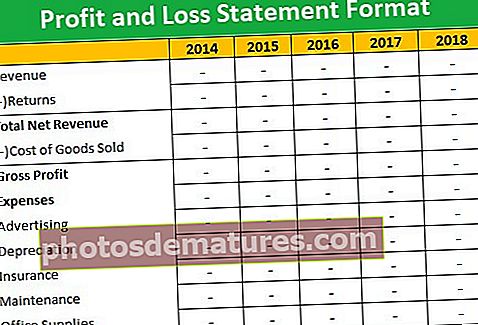Excel中的滚动条(用途,示例)如何创建滚动条?
excel中有两个滚动条,一个是垂直滚动条,用于从上到下查看excel中的数据,另一个滚动条是水平滚动条,用于从左到右查看数据,我们可以隐藏或从文件选项卡的“选项”类别中取消隐藏滚动条,我们将在其中找到高级选项卡和隐藏滚动条的选项。
Excel中的滚动条
如果您要在Microsoft Excel电子表格中输入大量数据,那么您肯定需要在Excel中使用滚动条功能。 Microsoft Excel中的交互式滚动条非常适合用户在充满大量数据时使用Excel。您无需手动输入特定值即可转到所需的单元格。您可以轻松地使用滚动条从提供的列表中选择值,这也节省了时间。让我们向您展示如何在Microsoft Excel中创建滚动条。
如何在Excel中创建滚动条?
让我们通过示例来了解在excel中创建滚动条的过程。
您可以在此处下载此滚动条Excel模板–滚动条Excel模板根据2011年人口普查,我已经获取了印度35个州的数据。您可以看到以下屏幕截图,该数据无法在单个屏幕上以完整格式查看。

现在,我们将在excel中为上述数据集创建滚动条,借助该滚动条,一个窗口一次只能显示10个状态。更改滚动条时,数据将动态更改。让我们按照屏幕快照中说明的步骤进行操作,以便更好地理解。
- 您必须以一种托管的方式来放置数据。您可以在下面的屏幕截图中看到它。

- 现在,如果尚未激活excel电子表格中的Developer标签,则必须激活它。
- 要激活“开发人员选项卡”,只需右键单击任何现有的Excel选项卡,然后选择“在Excel中自定义功能区”。

- 您将看到“ Excel选项”对话框。在右侧,您必须选中“主选项卡”窗格下的“开发人员”选项。请看下面的截图。

- 现在,您将拥有“开发人员”作为标签选项。

- 现在转到“开发人员”选项卡,然后单击“插入”。在“表单控件”部分下,您必须选择“旋转按钮”(滚动条)。

- 您必须单击excel中的滚动条选项,然后单击Excel电子表格中的任何单元格。您将看到电子表格中插入了滚动条。

现在,您必须右键单击excel中插入的滚动条,然后选择“格式控制”。您将看到一个格式控制对话框。
- 转到“格式控件对话框”的“控件”标签,然后进行以下更改–
- 当前值– 1
- 最小值– 1
- 最大值– 19
- 增量变化– 1
- 小区链接– $ L $ 3
请参见下面的屏幕截图。

- 调整滚动条excel的大小,并将其放置为适合10列的长度。请参见下面的屏幕截图。

- 现在,您必须在数据的第一个单元格(即H4)中输入以下OFFSET公式。公式为= OFFSET(C3,$ L $ 3,0)。您必须复制此公式以填充列的所有其他单元格。

- 同样,您必须在I列和J列中填写OFFSET公式。 I列的公式将为= OFFSET(D3,$ L $ 3,0)放在单元格I4上,J列的公式为

- 将把= OFFSET(E3,$ L $ 3,0)放在列J4中。将公式复制到该列的其他单元格中。

- 上面的OFFSET公式现在取决于单元格L3,并链接到excel中的滚动条。滚动条已全部在Excel电子表格中为您设置。请参见下面的屏幕截图。

重置Excel中的滚动条–微小的滚动条错误
有时,微小的滚动条可能会引起问题。众所周知,滚动条是水平的还是垂直的,这两个都是通过使用的范围单元格大小来设置的。有时,由于使用了大量数据集,因此使用范围可能会变得非常大,因此滚动条会变得很小。这个微小的滚动条问题太奇怪了,以至于您在工作表中导航变得更加困难。
让我们知道为什么会发生此错误?这始终是仅由于用户错误引起的。如果您不慎误入实际需要的区域之外的单元格中,则可能会发生这种情况。这种潜在的人为错误是导致此错误发生的原因。您可以通过四种方法解决此问题–
- 使用Esc选项和撤消。
- 删除单元格并保存。
- 删除单元格并运行宏。
- 使用宏完成所有操作。
要记住的事情
- 当要在单个窗口中查看许多数据集时,滚动条功能对于Microsoft Excel的用户非常有用。
- 您可以轻松地使用excel滚动条从提供的列表中选择值,这也节省了时间。
- 如果尚未激活“开发人员”标签,则必须激活它。
- 由于人为错误,发生了称为“小滚动条”的错误。